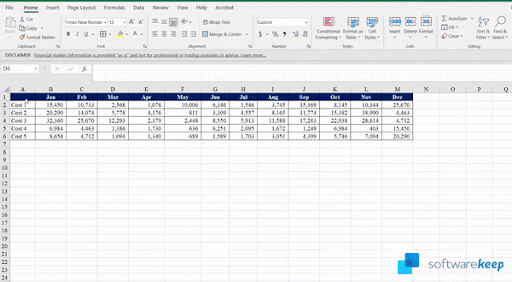Kelime işlemenin en bilinen kurallarından biri, belgelerinizin şık ve göze hoş görünmesini sağlamaktır. İyi biçimlendirilmiş bir parça, hepsi aynı yazı tipini ve biçimlendirmeyi kullanan büyük, kafa karıştırıcı bir metin bloğundan her zaman daha fazla sonuç alır. Word'deki başlıkları ve metin stillerini iyi kullanarak düz belgeler yayınlamaktan kurtulabilirsiniz.
Başlıklar, belgelerinizde ayırma oluşturmanıza yardımcı olarak okuyucularınız için önemli noktalar belirlemenize olanak tanır. Başlıklar ve alt başlıklar, başlık uygulamanın en iyi kullanımıdır. Metin stilleri, tüm belgenizi önceden hazırlanmış bir stile dayalı olarak dönüştürebildikleri için buna bağlanır. Başlıkları zaten atadıysanız, belgenizin gövdesinden farklı kılan yeni ve benzersiz bir görünüme sahip olurlar.
Bu kılavuzda, belgenize nasıl başlık ekleyeceğinizi ve ardından Microsoft Word'de metin stillerini kullanarak biçimlendirmeyi öğreneceğiz.
önyükleme aygıtı yok Windows 10 dell
İhtiyacınız olan şeyler
- Microsoft Word yüklü ve etkinleştirilmiş bir cihaz.
Aşağıdaki adım adım kılavuzları izleyin ve biçimlendirme gurusu olma yoluna başlayın!
Stiller İçeren Başlıklar Nasıl Eklenir
Word'de başlık eklemenin en kolay yolu, başlık stilleri. Tek bir tıklama ile metni hızlı bir şekilde biçimlendirebilir ve ayrıca belgenizdeki içindekiler tablosuna ekleyebilirsiniz. Başlıklar, metninizi yeniden düzenlemenize ve manuel olarak yapmak zorunda kalmadan belgenizin biçimlendirmesini kolayca değiştirmenize olanak tanır.
- Word'ü başlatın, ardından hoş geldiniz ekranındaki düğmeleri kullanarak mevcut bir belgeyi açın veya yeni bir tane oluşturun.
- Farenin sol düğmesini basılı tutarak, başlık yapmak istediğiniz metni seçin.

- Seç Ev Word ekranınızın üst kısmında bulunan Şeritteki sekme.

- Adlı bir bölüm görebilirsiniz Tarzlar . Bu bölüm diğerlerinden daha uzundur ve farklı başlıklar içerir.

- Başlıkların üzerine geldiğinizde, belgenizde nasıl görüneceğinin bir önizlemesini görebilir ve seçim yapmayı kolaylaştırır. Bir başlık seçmek için üzerine tıklamanız yeterlidir.

Metin stillerini özelleştirme nasıl kullanılır
Metin stillerini kullanma her tür yazar için inanılmaz derecede faydalıdır. Belgenizi manuel olarak biçimlendirmek ve sıkıcı işlerle kendi başınıza uğraşmak yerine, sizin için her şeyi biçimlendiren bir metin stili uygulayabilirsiniz.
Artık başlıkları hızlı bir şekilde biçimlendirmek için metin stillerini nasıl kullanacağımızı öğrendiğimize göre, belgenizin farklı bölümleri için stilleri kullanmaya geçebiliriz. Bir metin stilini özelleştirmek de mümkündür, bu da, zahmetli manuel düzenlemeler olmadan dosyanızın tüm görünümünü hızlı bir şekilde dönüştürmenize olanak tanır.
- Tıkla Daha Stiller bölümünün sağ alt tarafındaki düğmesi. Yine, bu bölümü şurada bulabilirsiniz: Ev Ekranınızın üst kısmındaki Şerit sekmesi.

- Word'de önceden hazırlanmış tüm stillerin bulunduğu yeni bir pencere açılacaktır. Bunlar, vurgu, alt başlıklar, alıntılar veya referanslar için farklı biçimlendirme gibi şeyleri içerir.

- Belgenizdeki metni seçip kullanmak istediğiniz stile tıklayarak bu stillerden herhangi birini uygulayabilirsiniz.

- Mevcut bir stili değiştirmek için fare imlecinizle stilin üzerine gelin ve beliren oku tıklayın. Şimdi seçin Değiştir açılır menüden.

- İstediğiniz değişiklikleri yapın ve Tamam mı buton.
İpucu : Hatta tıklayarak kendi stillerinizi de oluşturabilirsiniz. Yeni Stil simgesi . Bunlar özel yapım stiller belgelerinizden herhangi birine uygulanabilir ve önceden hazırlanmış stiller gibi herhangi bir zamanda düzenlenebilir!
usb'den win 10 nasıl kurulur
Bu makalenin, Microsoft Word'de başlıkları nasıl ekleyebileceğinizi ve diğer metin stillerini nasıl kullanabileceğinizi öğrenmenize yardımcı olabileceğini umuyoruz. Word ve diğer Microsoft Office ürünleriyle başlayan birini tanıyor musunuz? Bu makaleyi onlarla paylaşmayı unutmayın! Arkadaşlarınız, sınıf arkadaşlarınız, iş arkadaşlarınız veya çalışanlarınız Word'ü kullanmaya başlama konusunda yardım alabilir. Word veya diğer Microsoft Office paketi uygulamaları hakkında daha fazla bilgi edinmek isterseniz kılavuz bölümümüze göz atmaktan çekinmeyin.
Dürüstlüğü ve dürüst iş uygulamaları için güvenebileceğiniz bir yazılım şirketi arıyorsanız, 'ten başkasına bakmayın. Müşterilerimize ihtiyaç duydukları yazılım ürünlerinde güvenilir ve tatmin edici bir deneyim sunmayı önemseyen bir Microsoft Sertifikalı İş Ortağı ve BBB Onaylı bir İşletmeyiz. Satış öncesi, sırası ve sonrasında yanınızda olacağız.
Bu bizim 360 Derece Yazılım Koruma Garantimizdir. Peki ne bekliyorsunuz? Bizi bugün +1 877 315 1713 numaralı telefondan arayın veya sales@softwarekeep.com adresine e-posta gönderin. Ayrıca bize Canlı Sohbet aracılığıyla da ulaşabilirsiniz.